- 製品・サービス
- SSLサーバ証明書
- コードサイニング証明書
- ドキュメントサイニング証明書
- 証明書・認証局サービス
- サイバートラスト デバイスID
- GMOグローバルサイン
証明書・認証局サービス - サポート
- SSLサーバ証明書
- コードサイニング証明書
- ドキュメントサイニング証明書
- オーダー
- SSLサーバ証明書
- コードサイニング証明書
- ドキュメントサイニング証明書
(10:00〜18:00 土日祝日を除く)
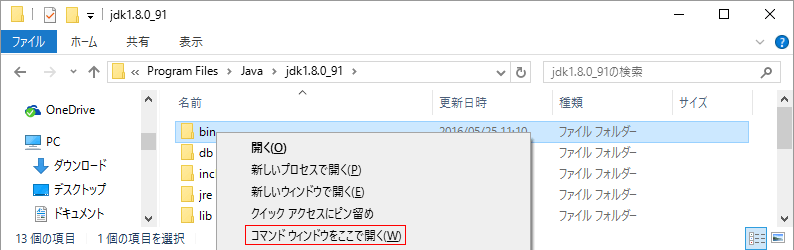
C:\> keytool -list -keystore NONE -storetype PKCS11 -providerclass sun.security.pkcs11.SunPKCS11 -providerArg ./eToken.cfg キーストアのパスワードを入力してください:
キーストアのタイプ: PKCS11 キーストア・プロバイダ: SunPKCS11-eToken キーストアには1エントリが含まれます RMS Co., Ltd./xxxxxxxxxxxxxxxxxx/00000000000743710, PrivateKeyEntry, 証明書のフィンガプリント(SHA1): XX:XX:XX:XX:XX:XX:XX:XX:XX:XX:XX:XX:XX:XX:XX:XX:XX:XX:XX:XX
C:\> jarsigner -tsa http://timestamp.digicert.com -verbose -keystore NONE -storetype PKCS11 -providerClass sun.security.pkcs11.SunPKCS11 -providerArg ./eToken.cfg "C:\path\to\file.jar" "RMS Co., Ltd./xxxxxxxxxxxxxxxxxx/00000000000743710
キーストアのパスワードを入力してください:
更新中: META-INF/MANIFEST.MF 追加中: META-INF/RMS_CO__.SF シグネチャ・タイムスタンプのリクエスト TSAの場所: http://timestamp.digicert.com 追加中: META-INF/RMS_CO__.RSA 署名中: A.class jarは署名されました。
トークンがマシンに正しく接続されていますか?トークンを接続しなおしてください。
64-bitのJDKを利用しているために発生するエラーです。32-bitのJDKをダウンロードし利用してください。
パスワードが正しくない場合表示されます。トークンのパスワードを入力してください。
これは eToken.cfg ファイルが正しく認識できない場合に発生します。 eToken.cfg ファイルが存在するか、dll ファイルが指定した場所(例:library=c:\WINDOWS\system32\eTPKCS11.dll)に存在するかを確認してください。
トークンの初期設定が正しく行われていない可能性もあります。トークンの初期設定(1.SafeNet AuthenticationClientのインストール)を参照し再設定してください。
C:\> jarsigner -verify -verbose -certs c:\path\to\your\file.jar